iPhone Data Recovery
jeg har nylig fått en melding fra en venn som måtte gripe med å miste alle meldingene og bildene hun hadde på sin iPhone. For å gjøre vondt verre, hun har ikke lage en sikkerhetskopi i iCloud eller iTunes. Det eneste alternativet hun hadde var å se etter en effektiv iOS data recovery verktøy for å gjenopprette data fra iPhone direkte. Etter omfattende due diligence slo hun seg på iMobie PhoneRescue for iOS og ønsket min mening.
Vel, å miste data på iOS-enhet er veldig irriterende . Hvis du er i samme situasjon som min venn og ønsker å bringe tapte data tilbake, du trenger riktig programvare som hjelper deg å gjøre datarekonstruksjon. Det er her iMobie PhoneRescue kommer inn. I denne anmeldelsen vil jeg fokusere på funksjonene, fordeler Og ulemper Med PhoneRescue, samt hvor trygt det er å bruke. Også, jeg vil gjerne introdusere et bedre alternativ verktøy for å gjenopprette slettede eller tapte data fra iPhone / iPad. La meg ikke kjede deg lenger-les videre for å oppdage alt du trenger å vite om iMobie PhoneRescue.
- Del 1: iMobie PhoneRescue Oversikt
- Del 2: Hvordan Bruke iMobie PhoneRescue
- Del 3: Pros & Ulemper med iMobie PhoneRescue
- Del 4: er iMobie PhoneRescue Trygt Å Bruke
- Del 5: Bedre Alternativ til iMobie PhoneRescue
Del 1: iMobie Phonerescue Oversikt
PhoneRescue Er En Omfattende data recovery programvare Utviklet Av Imobie inc. tillater brukere å hente slettede eller tapte data Fra Apple iPhone, iPad, iPod touch samt Android-enheter. Den er tilgjengelig for nedlasting på Både Windows 10 / 8 / 7 / Vista / XP Og Mac OS x 10.8 eller nyere, inkludert den nyeste macOS Catalina 10.15. Du må koble iPhone / iPad til en datamaskin som installerer og kjører programmet for å utføre datarekonstruksjon. iMobile PhoneRescue for iOS kommer med en rekke nyttige funksjoner. La oss sjekke ut.

Del 2: Hvordan Bruke iMobie PhoneRescue
fra min erfaring, bruke iMobile PhoneRescue er veldig grei takket være sin intuitive grensesnitt. Utviklerne, i sin visdom, gir brukerne detaljert opplæring som du kan følge. La oss ta en titt på hvordan gjenopprette slettede filer fra iPhone / iPad direkte Ved Hjelp PhoneResuce:
- Gå til imobie offisielle nettstedet og laste Ned PhoneRescue for iOS til datamaskinen. Deretter installere og starte programmet.nå koble iPhone eller iPad til datamaskinen VIA USB-kabel, PhoneRescue vil oppdage enheten automatisk.
- når enheten er gjenkjent, bare velg «Gjenopprette fra iOS-Enhet» og klikk på fremover-knappen nederst til høyre for å fortsette.
- i neste skjermbilde, velg datatypen du ønsker å gjenopprette og klikk PÅ»OK». Trykk deretter på forward-knappen for å starte skanningen.
- ved fullføring av skanneprosessen, vil alle utvinnbare filer vises i kategorier. Velg filene du trenger, og trykk på last ned til datamaskin eller enhet-knappen for å få dem tilbake.
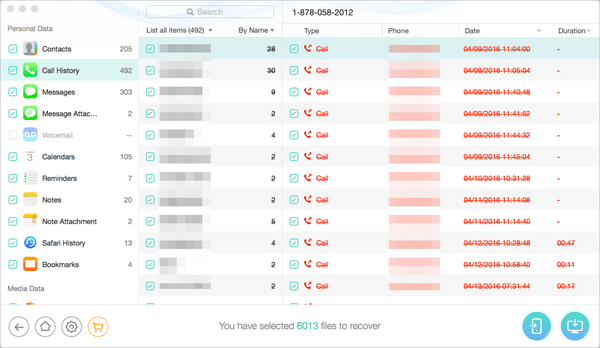
Import Merk:
- Sikre at du slår Av «Finn min iPhone / iPad / iPod touch» når gjenopprette data til en iDevice.
- din iDevice skal forbli koblet til datamaskinen gjennom gjenopprettingsprosessen.
Del 3: Pros & Ulemper med iMobie PhoneRescue
Åpenbart, iMobie PhoneRescue Er en pålitelig iPhone Datarekonstruksjon som kommer med mange fordeler. Det har imidlertid fortsatt noen ulemper. Nedenfor er noen fordeler og ulemper jeg har samlet for referanse:
Pros:
- iMobie PhoneRescue gir 4 utvinning moduser å sikre høyere sjanse for å hente data.Det kan trekke ut data fra iTunes / iCloud backup uten å koble iPhone, noe som er nyttig for enheten skadet eller tapt.
- programmet sikrer også en høyere kvalitet på gjenopprettede filer. Du vil ikke miste den opprinnelige kvaliteten på bilder og videoer.
- du kan enten gjenopprette tapte data tilbake til iOS-enheten eller eksportere dem til en datamaskin for sikker sikkerhetskopiering.grensesnittet Til PhoneRescue er intuitivt og brukervennlig, noe som gjør gjenopprettingsprosessen veldig lett å følge og forstå.
Ulemper:
- programmet oppdager flere filer enn de du slettet, og dermed gjør det stressende å finne elementene du vil gjenopprette.
- det tilbyr en gratis prøveversjon, men du kan bare teste grensesnittet og enhetskompatibilitet. Og prisen på fullversjonen er høyere enn andre data utvinning verktøy i markedet.
Del 4: er iMobie PhoneRescue Trygt Å Bruke
etter å ha prøvd PhoneRescue På Windows 10 (For Windows-versjonen) Og På MacBook Pro (For Mac-versjonen), jeg kan trygt si dette iPhone Data Reocovery er veldig trygt for bruk så langt som virus og malware problemer er bekymret. I tillegg Er PhoneRescue fri fra medfølgende tredjepartsprogrammer. I tillegg er iMobie En Apple-Sertifisert Utvikler som kan inspirere tillit og tillit. Skanning og utvinne prosessen er skrivebeskyttet, som ikke vil påvirke eksisterende data på iOS-enhet.
Del 5: Bedre Alternativ til iMobie PhoneRescue
det er mange andre tredjeparts iOS data recovery programvare tilgjengelig for å hjelpe deg å gjenopprette tapte iPhone data, Som Dr. Fone, D-Back, etc. I tilfelle at iMobile PhoneRescue ikke fungerer for deg, foreslår vi at du prøver Gihosoft Gratis iPhone Data Recovery. Det er det beste alternativet Til PhoneRescue for iOS og fungerer for å gjenopprette ulike typer filer slettet eller tapt fra en iPhone, iPad og iPod touch. Programmet er svært enkel å bruke og gir også tre forskjellige utvinning moduser å maksimere utvinning sjansene. Den støtter 16 + typer filer og lar deg gratis gjenopprette notater, kalender, påminnelser, Safari historie, etc. uten kostnad en krone.


for å bruke Gihosoft Free iPhone Data Recovery, følger du disse trinnene:
- Last ned og installer denne iPhone Data Recovery freeware på datamaskinen. Start den og velg filtypene du vil gjenopprette.
- Klikk på «Neste» og koble iPhone eller iPad til datamaskinen. Programmet vil automatisk oppdage enheten samt iTunes backup.
- La programvaren skanne slettede filer fra den tilkoblede enheten og iTunes backup. Etter at, alle utvinnbare filer vises i en godt organisert liste.
- du kan forhåndsvise filene i detaljer og sjekk elementene du trenger, klikk på den» Gjenopprette » for å lagre dem på datamaskinen.

når gjenopprettingsprosessen er fullført, vil programmet be deg om å åpne den eksporterte mappen der alle filene er plassert. Se etter filen » indeks.html » og dobbeltklikk på den for å vise alle tekstdata beleilig. Du kan også skrive dem ut hvis du vil. Vær oppmerksom på at overskrevet data ikke kan gjenopprettes, så det anbefales at du slutter å bruke iOS-enheten etter tap av data og utføre datarekonstruksjon så snart som mulig.
Konklusjon
i denne iMobie PhoneRescue gjennomgang, du har lært At PhoneRescue er trygt og effektivt som en iOS data recovery verktøy som du kan bruke til å gjenopprette ulike typer tapte eller slettede filer fra iPhone / iPad. Men, det er en liten ulempe å bruke PhoneRescue-jeg har testet sin datarekonstruksjon for å være litt komplisert,som du ville ha observert ovenfor. Heldigvis, Gihosoft iPhone Data Recovery Free viser seg å være et bedre alternativ Til PhoneRescue. Gratis nedlasting det å ha en prøve.
Leave a Reply